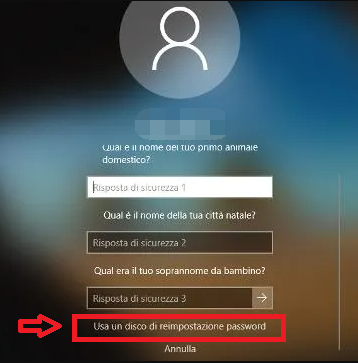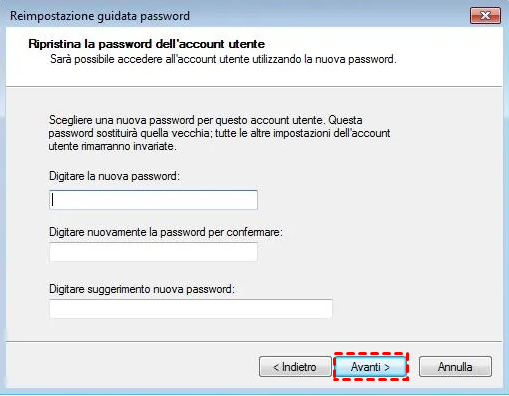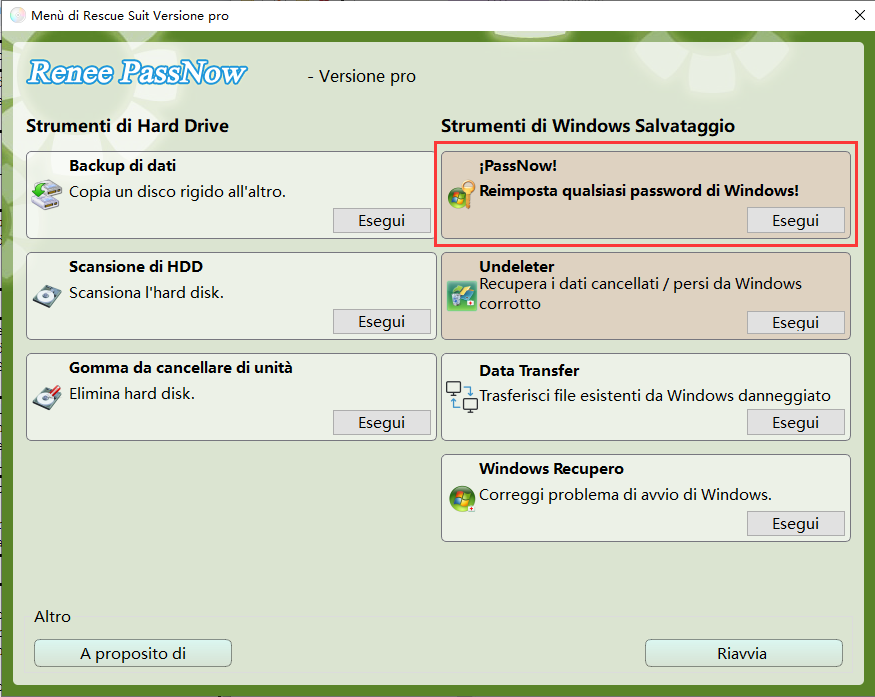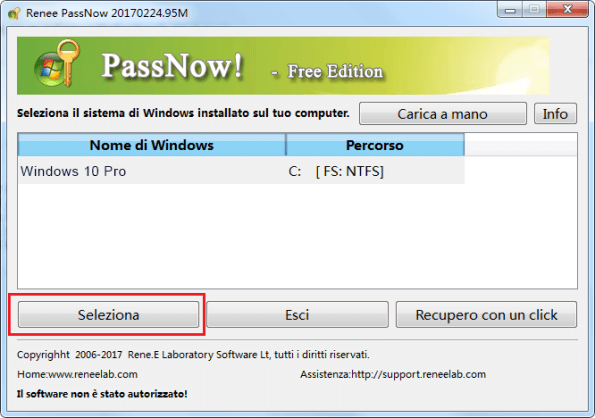Reimpostazione della password dell’amministratore Asus: sbloccare l’accesso al laptop
- Home
- Supporto
- Suggerimenti Sistema Salvataggio
- Reimpostazione della password dell’amministratore Asus: sbloccare l’accesso al laptop
Sommario
Scopri come reimpostare la password dell'amministratore Asus sia per Windows che per il BIOS. Ottieni indicazioni dettagliate e suggerimenti utili per prevenire la perdita della password
Nota: l’Asus Password Reset Disk è in realtà uno strumento Windows integrato per reimpostare le password.
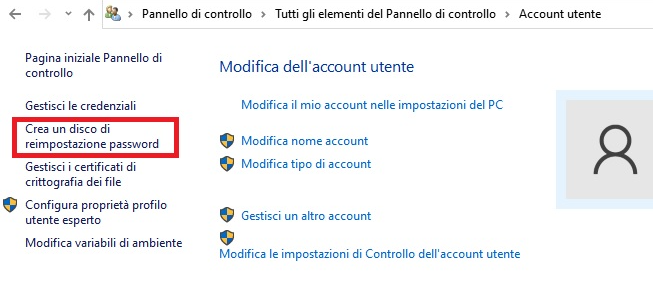
Passo 2 : Una volta creato, il disco di reimpostazione della password Asus diventa una risorsa preziosa in caso di password dimenticata. Il disco è compatibile con vari modelli di laptop Asus e può essere utilizzato sia su sistemi vecchi che nuovi.
Per utilizzare il disco di reimpostazione della password Asus, attenersi alla procedura seguente:
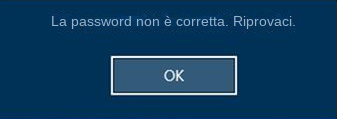
Nota: per reimpostare la password dell’account corrente, è necessario utilizzare un disco di reimpostazione della password creato appositamente per quell’account . L’utilizzo di un disco di reimpostazione della password creato per un altro account non funzionerà.
Per iniziare, dovrai scaricare e installare Renee PassNow su un computer separato dotato di accesso a Internet. Una volta installato, seguire questi passaggi dettagliati:
Inizia scaricando Renee PassNow dal sito ufficiale e installalo su un altro computer a cui puoi accedere. Puoi scegliere la versione appropriata in base al sistema operativo del tuo computer.

Ripristino della password di Windows Reimposta/rimuovi la password di accesso all'account in tre semplici passaggi.
Salvataggio file Salva rapidamente i file persi senza avviare il sistema Windows.
Trasferimento veloce I file esistenti nel computer possono essere trasferiti rapidamente senza il sistema Windows.
Correggi l'errore di avvio di Windows Può riparare vari errori o arresti anomali all'avvio di Windows.
Cancellazione sicura del disco Cancella completamente i file del disco, i dati non hanno paura di essere ripristinati.
Ripristino della password di Windows Reimposta/rimuovi la password di accesso all'account in tre semplici passaggi.
Salvataggio file Salva rapidamente i file persi senza avviare il sistema Windows.
Trasferimento veloce I file esistenti nel computer possono essere trasferiti rapidamente senza il sistema Windows.
Avvia Renee PassNow e inserisci un’unità flash USB o un CD/DVD vuoto nel computer. Seleziona l’opzione per creare un supporto avviabile. Seguire le istruzioni visualizzate sullo schermo per completare il processo.
Inserisci l’USB o il CD/DVD avviabile nel computer Windows bloccato. Riavviare il computer e accedere alle impostazioni del BIOS premendo il tasto appropriato (fare riferimento alla tabella seguente). Configurare l’ordine di avvio per dare priorità al supporto di avvio.
| Tipo di server | Immettere il metodo del menu di avvio |
|---|---|
| DELL | Premere ripetutamente il tasto F12 prima che il logo Dell venga visualizzato sullo schermo. |
| HP | Premere più volte il tasto F9 quando viene visualizzato il logo HP. |
| Nome del BIOS | Immettere il metodo del menu di avvio |
|---|---|
| ASUS | DEL o F2 per PC/ DEL o F2 per schede madri |

Dopo aver eseguito correttamente l’avvio dal supporto di avvio, verrà caricato Renee PassNow. Selezionare ” PassaOra! ” funzione dopo l’avvio dal nuovo disco di reimpostazione della password di Windows creato.
Scegli l’account utente per il quale desideri reimpostare la password. Quindi, fare clic sul pulsante “Ripristina”. Renee PassNow rimuoverà o reimposterà la password per l’account utente selezionato.
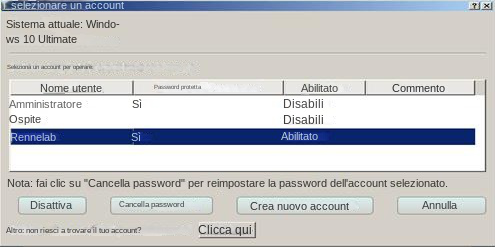
Una volta terminato il processo, rimuovi il supporto di avvio e riavvia il computer. Ora puoi accedere al tuo account senza alcuna password.
Seguendo queste istruzioni complete, puoi reimpostare in modo efficace la password dell’amministratore di Windows sui laptop Asus utilizzando Renee PassNow. Questo strumento affidabile semplifica il processo, assicurandoti di riottenere l’accesso al tuo laptop Asus senza problemi.
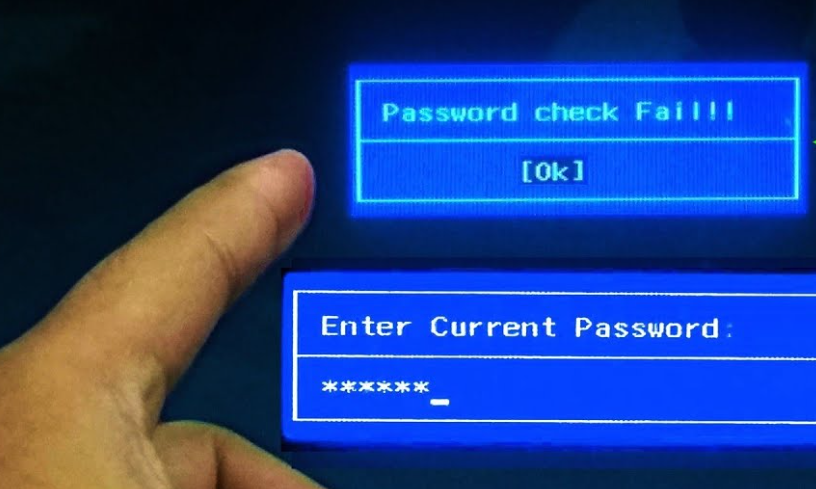
Per eseguire questo metodo, assicurati innanzitutto che il laptop sia spento e scollegato da qualsiasi fonte di alimentazione. Quindi, apri con attenzione la custodia del laptop per accedere alla scheda madre. Individua la batteria CMOS, che di solito è una piccola batteria color argento o nera. Scollegare delicatamente la batteria dalla presa, facendo attenzione a non danneggiare i componenti circostanti.

Rimuovi la batteria per alcuni minuti per ripristinare le impostazioni CMOS, poi reinseriscila e accendi il laptop. All’avvio, le impostazioni del BIOS, inclusa la password, saranno ripristinate. Questo ti permette di accedere al laptop Asus senza password di amministratore. Ricorda, questo metodo potrebbe ripristinare altre impostazioni del BIOS personalizzate, quindi documenta tutte le impostazioni importanti prima di procedere.
Conclusione
Articoli correlativi :
Ottieni un accesso senza problemi: scopri come rimuovere la password dai laptop Asus
29-01-2024
Lorena : Guida passo passo su come rimuovere la password dal laptop Asus utilizzando il prompt dei comandi, Renee Passnow...
Guida dettagliata: reimpostazione della password di Windows 11 con Hiren Boot
23-01-2024
Lorena : Hiren Boot è un potente strumento per reimpostare le password di Windows 11, fornendo una panoramica completa delle...